管理 App 隱私權
你必須為 iOS App 平台提供隱私權政策 URL,為 tvOS App 平台提供隱私權政策文字。隱私權選擇 URL 則可留空。此外,如果你要在 App Store 發佈 App,你必須在 App Store Connect 中解釋你的資料處理實例,讓使用者知道你的 App 會收集哪些資料,又將如何使用這些資料。
你對 App 隱私權問題的回應,會用於讓客戶瞭解你 App 的資料使用實例。根據你提交的回應,你的 App Store 產品頁面也將更新,以納入有關 App 資料搜集與使用的資訊。
這些隱私權問題是針對整個 App,因此你的回應要能代表你 App 在所有平台上的資料使用實例。如果 App 在各個平台上收集的資料量不同,請以最完整、最概括性的方式回答。你還需要提供有關 App 隱私權實作的資訊,以及你整合至 App 中的第三方合作夥伴程式碼的實作資訊。
注意:你有責任提供精確且最新的回應。如果你的作法有任何變動,請在 App Store Connect 中更新你的回應。
必要角色:帳號持有人、管理或 App 管理。請參閱角色權限。
回答 App 隱私權問題
-
在「App」中,選取你要檢視的 App。頁面開啟時會預先選取「App Store」標籤頁。
-
在側邊欄中,按一下「App 隱私權」。
-
在右側按一下「開始使用」。

-
在出現的對話框中,表明你或你的第三方合作夥伴是否會從 App 收集資料。
-
如果答案是否定的,請選取「否,我們不會從這個 App 收集資料。」然後按一下「儲存」。你將不必回答任何後續問題。
-
如果答案是肯定的,請選取「是,我們會從這個 App 收集資料。」然後按「下一步」。

-
選擇你或你的第三方合作夥伴會從這款 App 收集的所有資料,然後按一下「儲存」。

如果你的 App 目前已於 App Store 上架,請確認你的回應反映了僅從該 App 版本收集而來的資料。
-
在「資料類型」區段中,按一下每個資料類型並回答後續問題。如果你要更新資料類型,可隨時按一下「資料類型」旁邊的「編輯」。
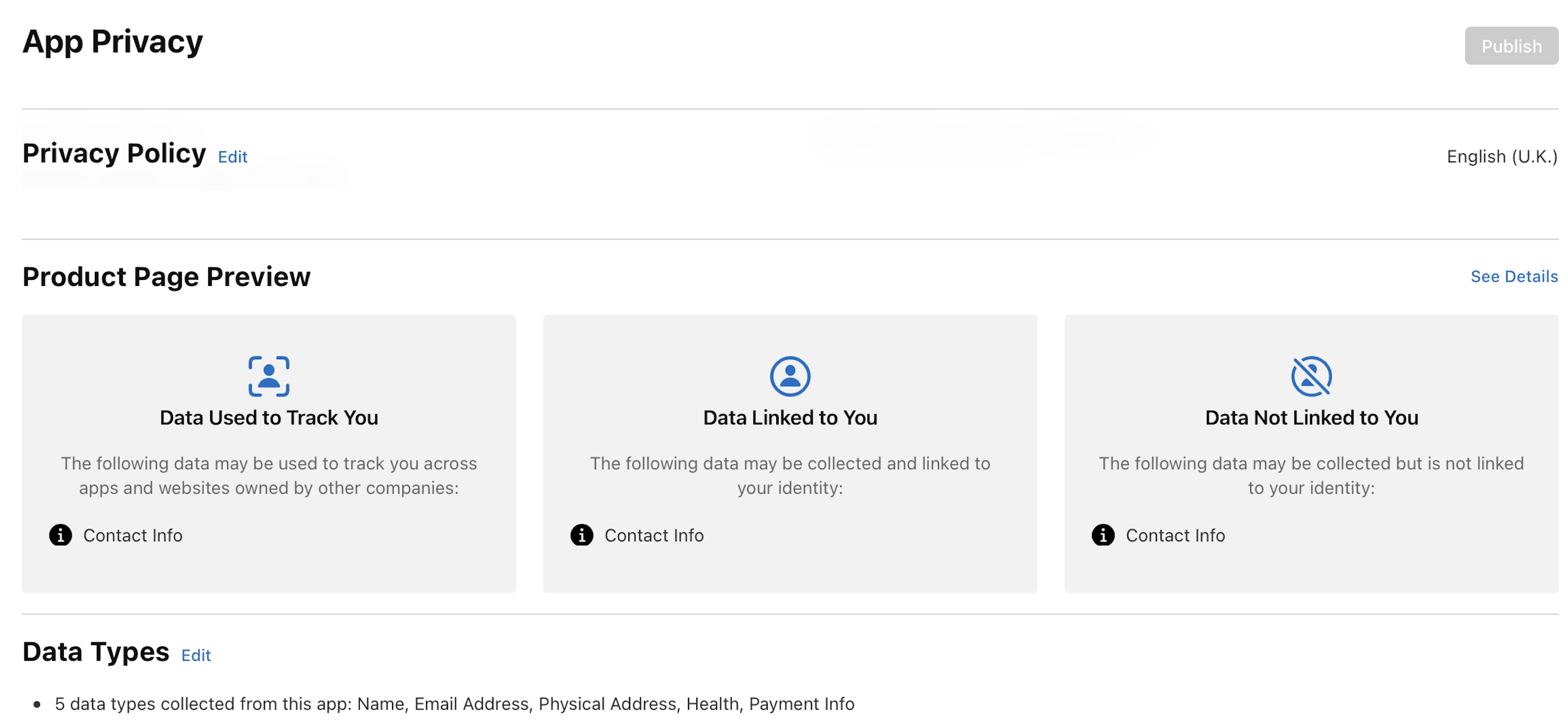
-
完成之後按一下「儲存」。
-
你的回應會顯示在每個資料類型區段中。捲動至「產品頁面預覽」區段,以檢視此資訊在 App Store 上的顯示方式。若要檢視產品頁面詳細資訊,請按一下「查看詳細資訊」。
-
按一下頁面右上方的「發佈」。
-
在隨即出現的對話框中,確定你的回應正確無誤並符合 App Review Guidelines(App 審查規範)和適用的法律,且只要你的資料使用實例有所變更,你將立即更新回應。若要同意並繼續,請按一下「發佈」。你的回應將發佈在 App Store 的產品頁面上。如果你的產品頁面尚未上線,系統將在你的產品頁面上線後發佈回應。

加入和移除資料類型
按一下「發佈」之後,隨即發佈對資料類型進行的更新。如果你選擇了新的資料類型,就需要回應各個資料類型區段中的問題來完成設定,接著才能發佈。
-
在「App」中,選取你要檢視的 App。頁面開啟時會預先選取「App Store」標籤頁。
-
在側邊欄中,按一下「App 隱私權」。
-
按一下「資料類型」旁邊的「編輯」。
-
更新你或你第三方合作夥伴從這款 App 所收集全部資料的選擇。
如果你的 App 目前已於 App Store 上架,請確認你的回應反映了僅從該 App 版本收集而來的資料。
-
如果你移除了現有的資料類型,請按一下「發佈」。你對這項資料類型的回應,就會從該 App 的產品頁面中移除。
-
如果你加入了新的資料類型,請按一下「繼續」,接著進入新的資料類型並回應後續問題,來完成新加入資料類型的設定。問題填答完畢後,請按一下「發佈」。在發佈之後,你對新加入資料類型的回應,將顯示在該 App 的產品頁面上。
-
如果你加入新的資料類型並移除現有的資料類型,請按一下「發佈並繼續」。你對已移除資料類型的回應,也將從你 App 的產品頁面中移除。你將需要點選進入新的資料類型並回應後續問題,才能完成設定新加入的資料類型。問題填答完畢後,請按一下「發佈」。你對新增資料類型的回應將在發佈後顯示在該 App 的產品頁面上。
更新 App 隱私權回應
-
在「App」中,選取你要檢視的 App。頁面開啟時會預先選取「App Store」標籤頁。
-
在側邊欄中,選擇「App 隱私權」。
-
若要編輯現有回應,請在右側點選你要更新回應的資料類型。
-
更新你的回應,然後按一下「發佈」。在按一下「發佈」之後,你更新的回應將顯示在該 App 的產品頁面上。
在「產品頁面預覽」區段下方,你可以預覽你 App 資料收集與使用的相關資訊將在 App Store 上的呈現方式。若要查看產品頁面預覽的詳細資訊,請按一下「查看詳細資訊」。
輸入隱私權政策資訊
你可以在 App Store Connect 中,輸入你 iOS 和 macOS App 平台的隱私權政策 URL 和使用者隱私權選取 URL,以及你 tvOS App 平台的隱私權政策文字。所有 App 都必須提供隱私權政策 URL;使用者隱私權選取 URL 可留空。如果你的 App 是處於可編輯的 App 狀態,你可以更新 iOS 和 macOS App 平台的 URL,以及你 tvOS App 平台的文字。請參閱必要、可本地化,以及可編輯的屬性。
必要角色:帳號持有人、管理、App 管理或行銷。請參閱角色權限。
-
在「App」中,選取你要檢視的 App。頁面開啟時會預先選取「App Store」標籤頁。
-
在側邊欄中,選擇「App 隱私權」。
-
按一下「隱私權政策」旁的「編輯」。
-
在隱私權政策 URL 對話框中輸入必要內容;使用者隱私權選擇 URL 則可留空。如果你的 App 會上架至 tvOS 平台,則你必須在 Apple TV 隱私權政策欄位中輸入隱私權政策的文字。

注意:你可以使用你 App 有提供的所有語言,來本地化隱私權政策 URL 和文字。
-
按一下「儲存」。
對 URL 進行的任何變更,將與你的下個 App 版本一同發佈。